在某些情況下,大部分人可能會遇到“Mac攝影機鏡頭無法正常工作”的狀況。在視訊或啟動需要攝像頭的應用程序時,可能會出現錯誤信息“未連接相機”或”沒有可用的相機”。
如果Mac的攝影機和視訊無法正常工作該怎麼辦?你可以嘗試本文中提到的六種方案來嘗試修改鏡頭設定,解決Mac內置攝影機失靈問題。
Contents: 第1部分:為什麼我的网络攝影機Webcam無法在Mac上正常運行?第2部分:六種方法修復Mac攝影機鏡頭無法正常工作的問題第3部分:總結
人們還閱讀:如何加速Mac如何解決MacBook運行緩慢的問題
第1部分:為什麼我的网络攝影機Webcam無法在Mac上正常運行?
為什麼Mac上無法運行Webcam攝影機和攝像頭?通常,Mac上的相機問題通常很容易解決,可以通過簡單地重新啟動設備來解決。
但是在某些情況下,如果存在機械和硬體問題,就無法通過軟體調整來解決。
Mac OS沒有相機設置應用程序。大多數使用Mac攝影機的應用程序都有自己的配置選項。如果你的鏡頭遭受了物理損壞,則需要更換。你可以嘗試以下方案解決Mac攝影機鏡頭無法正常工作的問題。
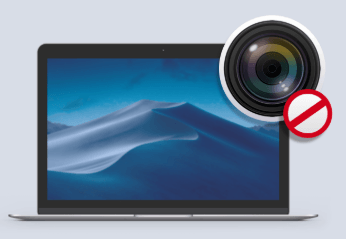
第2部分:六種方法修復Mac攝影機鏡頭無法正常工作的問題
你可以嘗試使用其中一種方案讓Mac內置攝像頭再次運行。
#1 檢查使用到攝影機的應用程序
通常,一次只有一個Mac軟體可以使用相機。你必須確保你嘗試使用的應用程序未被拒絕訪問攝像機。
你可以嘗試通過關閉可能正在使用相機的所有應用程序來解決此問題:包括Skype、FaceTime和Photo Booth等。
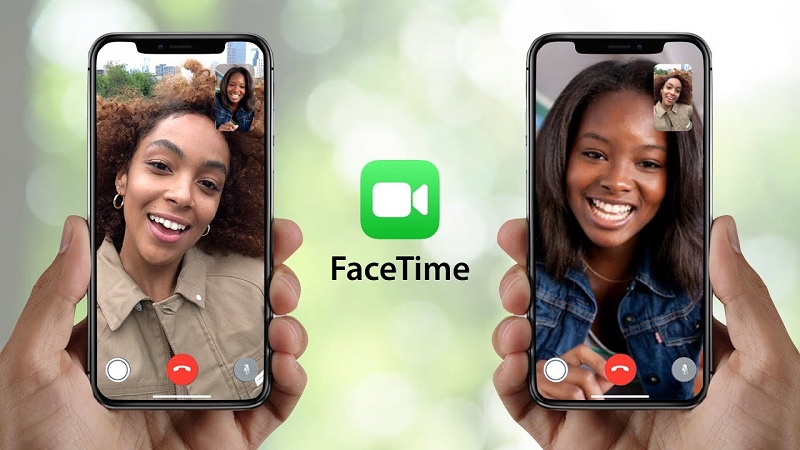
如何在FaceTime上打開攝影機?
通常,Mac的鏡頭會自動激活。你可以按照以下步驟為FaceTime打開相機:
- 打開終端應用 - Terminal。
- 點擊終端窗口並鍵入"sudo killall VDCAssistant"。不要包含引號。
- 按“Enter”。此時,可能會要求你輸入管理員密碼。如果流程順利進行,你不會看到任何確認消息。如果出現錯誤,將在終端窗口中彈出錯誤消息。
- 打開任何使用攝影機的應用程序,例如Photo Booth,檢查是否有效。
使用Skype時Mac上的內置鏡頭出現故障?
如果通過Skype視訊時Mac攝影機鏡頭無法正常工作,有可能是Skype本身的問題。第一步請確保你使用的是最新版本。如果你使用的是最新版本但仍無效,則必須重新安裝Skype。
但是在重新安裝之前,您必須先移除Skype,你可以查看快速卸載Skype的指南並使用專業的Mac卸載程序完全刪除它。在這裏,我們爲你推薦一個名爲 iMyMac PowerMyMac 的工具,它可以完全移除應用程序及其殘留文件,除此之外,它還具有清理文件、查找重複文件和相似圖片、搜尋大文件和舊文件、清理瀏覽器等功能。點擊鏈接可以免費下載並試用!
如果“鏡頭無法運行”的問題仍然存在,則需要重新啟動Mac並再次測試應用程序。
#2 強制關閉VDCAssistant和AppleCameraAssistant
對於那些需要緊急使用相機或無法花時間解決“Mac攝影機鏡頭無法正常工作”問題的人,你可以嘗試使用終端應用程序重新啟動與攝像頭相關的過程,例如“VDCAssistant”和“AppleCameraAssistant”。
VDCAssistant和AppleCameraAssistant是每次使用Mac內置鏡頭時在後台運行的程序。這些過程可能會出現會影響可以訪問攝像頭的多個應用程序,如iMovie,FaceTime,Skype和Messages等。

強制關閉VDCAssistant和AppleCameraAssistant的方法包括以下步驟:
- 關閉所有可以訪問攝影機的應用程序。
- 點擊 Spotlight搜索圖標。查找終端Terminal將其打開。
- 鍵入 “
sudo killall VDCAssistant” 然後回車“Enter”。 如果需要,按要求輸入密碼。 - 接下來,鍵入 “
sudo killall AppleCameraAssistant” 然後回車。當兩個進程都停止時,打開一個使用內置攝像頭的軟體,檢查以確保Mac攝影機鏡頭無法正常工作的問題得到解決。
#3 調整鏡頭設定
使用此方法,你需要直接更改鏡頭的設置,在系統偏好設定中沒有相機選項。
儘管如此,大多數使用Mac內置鏡頭的應用程序都具有可調節的相機設置。 Skype和FaceTime將允許你指定用於視訊的攝影機,檢查是否選擇了內置鏡頭。
#4 重置Mac的系統控制器
雖然大多數人認爲這項任務很難實現,但它很容易處理。一旦Mac的相機開始出現故障,你可以選擇重置系統管理控制器(SMC)。 請務必注意,SMC負責控制Mac上的大多數硬件功能。重新啟動後,這個問題可能會得到解決。
如何重置MacBook SMC
對於擁有MacBook的用戶,只需按照以下步驟重置SMC即可。
- 通過進入屏幕左上方的Apple菜單關閉MacBook,然後點擊關機選項。
- 檢查MacBook的電源適配器是否牢固地連接到計算機。
- 在MacBook上,按住
Shift+Control+Options並打開電源以啟動設備。 - 在釋放按鍵之前等待30秒,使Mac有足夠的時間像往常一樣啟動。
- 計算機啟動時,檢查是否可以訪問相機。
#5 重新啟動Mac以修復Mac攝影機鏡頭無法正常工作的問題
另一種方法是重啟設備。你必須確保完全關閉設備而不是只選擇“重新啟動”選項。
如果你的計算機重新啟動,它將只關閉你的會話並暫時關閉你的Mac,但RAM保持不變。關閉計算機時,它會清除RAM並結束所有正在運行的進程,包括可能破壞你的攝影機的進程。
這是一個如何在安全模式下重啟Mac的參考鏈接。
#6 更新軟體
如果Webcam攝影機在使用特定的照片編輯或視訊等軟體時無法正常工作,則可能與它們不兼容有關。
例如,如果你或與你聯繫的人員具有過期版本的軟體,則無法使用Skype執行視訊。如果你想成功進行視頻通話,雙方都應該更新應用程序至它的最新版本。
同樣的原理也適用於你的操作系統。如果你遇到Mac攝影機鏡頭無法正常工作的問題,則第一步是檢查Mac是否有可用的安全更新。
通常,Apple在每個內部版本中都包含一些基本的錯誤修復程序,因此將軟件更新為可用的最新版本至關重要。 因爲他們很可能已經明確了攝影機錯誤,並在最新更新中對其進行了修復。

建議: Mac的某些問題可能是Mac速度較慢所致,它被系統垃圾佔用了大量空間。你可以試試PowerMyMac,只需點擊幾下即可進行深層掃描並優化Mac性能。
使用PowerMyMac只需單擊幾下即可清理和優化Mac。它可以幫助深度清理Mac中各種垃圾文件和不需要的應用程序、掃描重複文件尤其是圖片,以釋放更多的磁盤空間使Mac運行更快。
PowerMyMac不會帶來任何的惡意廣告彈窗和強制軟體捆綁,是一款安全高效的軟體。另外,它還提供了免費試用版本。

第3部分:總結
有時,要找出“Mac Webcam攝影機鏡頭無法正常”問題的根本原因並非易事。通過執行以上幾個步驟,可以輕鬆解決這些問題。
但是,如果嘗試了這些方法,但仍無法解決相機問題,則最好與Apple聯繫以獲得進一步的幫助。
希望這篇文章能幫你解決Mac內置攝影機鏡頭無法正常工作的問題。



